Enregistrez de la vidéo, de l'audio, du gameplay et de la webcam pour enregistrer facilement des moments précieux.
Comment enregistrer des appels WhatsApp avec une haute qualité ? [Guide étape par étape]
Vous devrez peut-être enregistrer des appels WhatsApp de conférences ou d'autres appels essentiels pour référence ultérieure. WhatsApp est une application de messagerie instantanée qui permet aux utilisateurs d'envoyer des messages, des images, des vidéos, etc. Vous travaillez peut-être sur quelque chose d'important et devez l'enregistrer pour le partager. Cependant, l'application ne prend pas en charge un outil d'enregistrement intégré. Lisez donc les parties suivantes pour savoir comment enregistrer des appels WhatsApp sur un PC Windows, un Mac, un iPhone et des appareils Android.
Liste des guides
Partie 1 : La meilleure façon d'enregistrer un appel WhatsApp sur Windows/Mac Partie 2 : Comment enregistrer un appel WhatsApp sur Android/iPhone avec une haute qualité Partie 3 : FAQ sur la façon d'enregistrer un appel WhatsAppPartie 1 : La meilleure façon d'enregistrer un appel WhatsApp sur Windows/Mac
Vous souhaitez enregistrer des appels WhatsApp, des tutoriels, des conférences, des réunions, des jeux et bien plus encore ? Enregistrez avec Enregistreur d'écran 4Easysoft! Ce programme est un enregistreur simple mais puissant qui capture toutes les activités de l'écran et les pistes audio en quelques clics. Pendant l'enregistrement, vous pouvez ajouter des lignes, des formes, du texte, etc., sous forme d'annotations. De plus, il propose également plusieurs formats que vous pouvez utiliser pour exporter votre fichier, notamment MP3, WMA, AAC, etc. Il fournit également un outil d'édition vidéo/audio de haute qualité pour découper les appels WhatsApp enregistrés, les vidéos, les réunions en ligne et les conférences en fonction de vos besoins.

Fournit un enregistreur audio pour enregistrer les appels WhatsApp, la musique préférée, les voix off et plus encore.
Offrez une suppression du bruit et une amélioration de la voix afin que votre audio ait une excellente qualité.
Prend en charge un outil de capture instantanée qui vous permet de prendre des captures d'écran rapidement à tout moment.
Vous pouvez découper les enregistrements avec sa fonction d'enregistrements de clips pour supprimer les parties indésirables au début et à la fin.
100% sécurisé
100% sécurisé
Étape 1L'enregistreur audio conçu par 4Easysoft Screen Recorder est le meilleur choix pour enregistrer les appels WhatsApp. Sur l'interface principale, cliquez sur Enregistreur audio pour se préparer à l'enregistrement des appels WhatsApp.

Étape 2Basculer Son du système et Microphone boutons de commutation pour les activer, ce qui enregistrera l'intégralité de l'appel WhatsApp sans rien manquer. Le son système fait référence au son interne provenant de votre ordinateur, et le microphone est celui qui enregistrera votre voix. Tirez les curseurs pour régler le volume de chacun. Ensuite, cliquez sur le REC bouton sur le côté pour enregistrer les appels WhatsApp.

Étape 3Lorsque vous avez terminé, cliquez sur le bouton Arrêt pour arrêter l'enregistrement audio. Vous pouvez prévisualiser l'enregistrement et supprimer les parties indésirables au début et à la fin. Enfin, cliquez sur l'icône Sauvegarder bouton pour exporter.

Partie 2 : Comment enregistrer un appel WhatsApp sur Android/iPhone avec une haute qualité
Après avoir appris comment enregistrer des appels WhatsApp sur un PC Windows ou un Mac, vous pouvez également utiliser l'enregistreur intégré et les applications professionnelles pour capturer un appel WhatsApp sur votre Android et votre iPhone. Vous trouverez ci-dessous les trois méthodes pour enregistrer un appel WhatsApp sur votre iPhone et votre appareil Android.
1. Enregistrez les appels WhatsApp avec l'enregistreur d'écran intégré de l'iPhone.
Étape 1Si vous n'avez pas activé cette fonction, accédez à Paramètres, puis appuyez sur Centre de contrôle pour inclure l'option d'enregistrement d'écran dans vos commandes. Appuyez sur le Personnaliser les contrôles dans le menu et appuyez sur l'icône Plus à côté de Enregistrement d'écran, ce qui activera l'enregistreur par défaut sur l'iPhone 16.
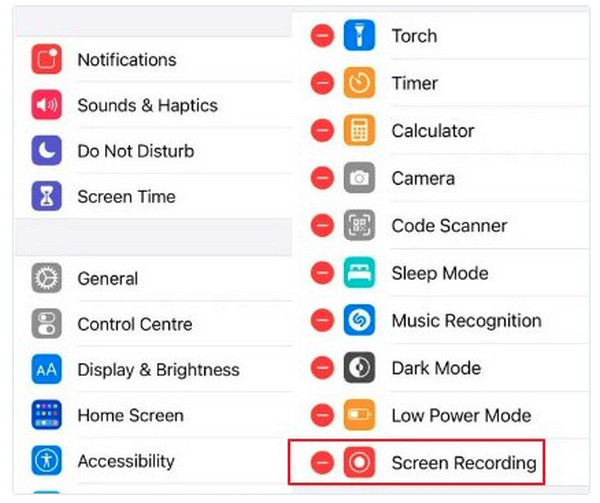
Étape 2Aller à Centre de contrôle sur votre iPhone en faisant glisser le coin supérieur droit de votre écran vers le bas si vous utilisez un iPhone X et les derniers modèles. En attendant, vous devez faire glisser votre doigt vers le haut depuis le bas de votre écran pour les utilisateurs d'iPhone SE, d'iPhone 8 et de modèles antérieurs.

Étape 3Lorsque l'appel WhatsApp démarre, assurez-vous que le microphone est activé et que le volume est élevé pour enregistrer l'appel WhatsApp. Appuyez sur le Enregistrement d'écran pour démarrer, puis appuyez à nouveau dessus lorsque l'appel est terminé. Il sera automatiquement enregistré sur votre Photos.
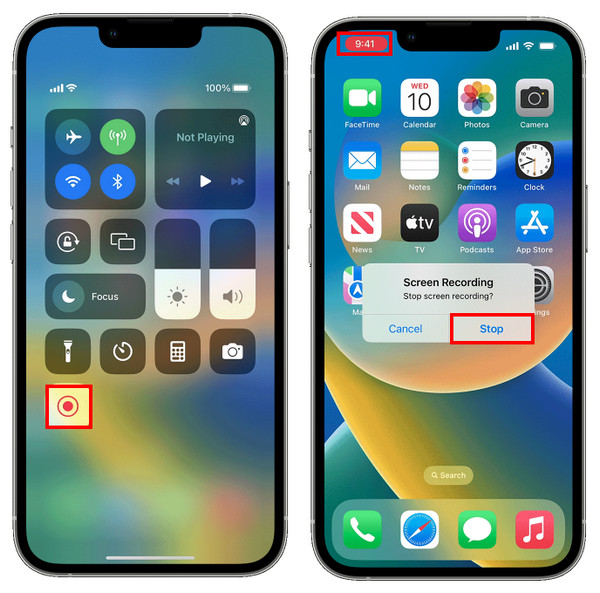
2. Enregistrez les appels WhatsApp sur iPhone via Mac.
Outre l'enregistreur intégré sur iPhone, vous pouvez également utiliser Mac pour enregistrer des appels WhatsApp sur iPhone sans télécharger d'autre application. QuickTime n'est pas seulement un lecteur vidéo, mais également un enregistreur vidéo et audio, qui prend même en charge la capture audio depuis votre iPhone. Voici les étapes détaillées :
Étape 1Utilisez un câble USB pour connecter votre iPhone à votre Mac. Sur votre iPhone, vous recevrez un Faites-vous confiance à cet ordinateur ? notification, sélectionnez Faire confiance.
Étape 2Lancez QuickTime sur votre Mac. Une fois lancé, cliquez sur Déposer dans le menu ci-dessus, puis sélectionnez Nouvel enregistrement audio dans le menu déroulant.

Étape 3Clique le flèche vers le bas icône, sélectionnez votre iPhone, puis appuyez sur le bouton Enregistrer bouton. Vous pouvez maintenant démarrer l'appel WhatsApp.

Étape 4Appelez la personne que vous souhaitez enregistrer sur WhatsApp. Une fois terminé, votre appel WhatsApp sera enregistré sur votre Mac.
3. Enregistrez les appels WhatsApp avec Cube Call Recorder.
Cube Call Recorder sur Android, qui peut être téléchargé sur Google Play Store, propose des fonctionnalités d'enregistrement des appels pour enregistrer les appels entrants à partir de diverses applications, comme WhatsApp. Cependant, il contient des publicités pour l'aider à rester disponible en téléchargement gratuit. De plus, il prend en charge la sauvegarde de vos enregistrements et Mode silencieux qui vous permet de masquer l'icône d'enregistrement. Vous trouverez ci-dessous un guide détaillé sur l'utilisation de ce Cube Call Record sur Android pour enregistrer les appels WhatsApp.
Étape 1Ouvrir Enregistreur d'appels Cube une fois que vous recevez un appel de WhatsApp, ou que vous démarrez d'abord l'appel sur WhatsApp. Ensuite, vous pouvez enregistrement d'écran sur Android.
Étape 2Appuyez sur le Widget d'appel de cube sur l'écran de votre téléphone portable pour démarrer l'enregistrement de l'appel WhatsApp. S'il n'y a pas de widget, cela signifie que votre téléphone Android ne prend pas en charge l'application Cube Call Recorder.
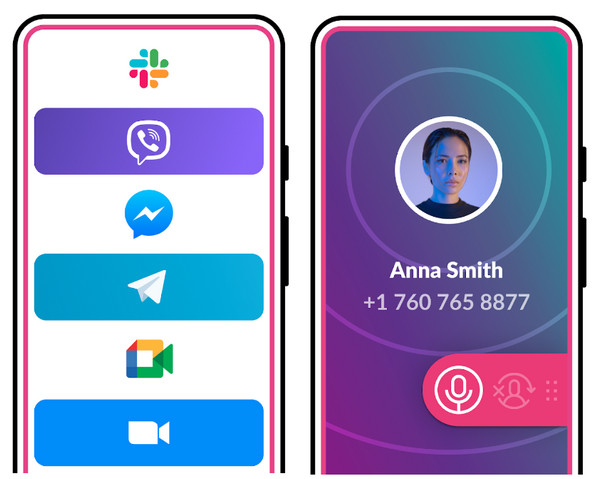
Partie 3 : FAQ sur la façon d'enregistrer un appel WhatsApp
-
Existe-t-il un outil intégré pour enregistrer un appel WhatsApp ?
Vous ne pouvez pas enregistrer les appels WhatsApp directement depuis l'application car elle ne prend pas en charge l'option d'outil d'enregistrement intégré. Donc, si vous souhaitez enregistrer un appel WhatsApp, téléchargez un programme tiers pour vous aider. Ou utilisez l'enregistreur intégré de votre téléphone si vous en avez un.
-
Les mémos vocaux peuvent-ils enregistrer les appels WhatsApp ?
Les mémos vocaux ne peuvent enregistrer que les appels téléphoniques depuis l'iPhone. Si vous appuyez sur le bouton Enregistrer avant de démarrer l'appel, l'application pourra entendre et enregistrer votre conversation.
-
L’enregistrement des appels WhatsApp avertira-t-il les autres ?
Non, il ne dira pas à l'autre partie que vous enregistrez des appels WhatsApp. Vous pouvez utiliser n'importe quel logiciel tiers ou les enregistreurs intégrés sur les téléphones portables pour enregistrer les appels WhatsApp avec autorisation.
Conclusion
Enregistrer un appel WhatsApp est désormais plus facile grâce aux quatre méthodes proposées dans cet article. Pour un enregistreur d'écran de base, utilisez l'outil d'enregistrement d'écran intégré si vous êtes un utilisateur d'iPhone. Ou, si vous souhaitez une autre option pour enregistrer avec votre iPhone, connectez-le via un câble USB à votre Mac. En attendant, pour les utilisateurs d'Android, plusieurs applications sont téléchargeables sur Google Play Store pour enregistrer les appels WhatsApp, dont l'une est Cube Call Recorder. Mais, si vous envisagez d'enregistrer des appels en ligne sur votre ordinateur de bureau, le meilleur programme pour vous est le Enregistreur d'écran 4EasysoftEnregistrez les appels, les voix off et votre musique préférée avec son enregistreur audio conçu. Effectuez tous vos enregistrements d'écran avec une haute qualité à l'aide de ce puissant enregistreur d'écran.
100% sécurisé
100% sécurisé



